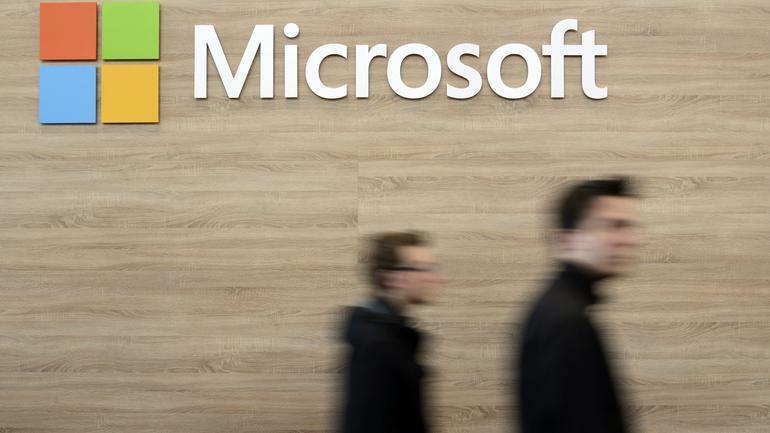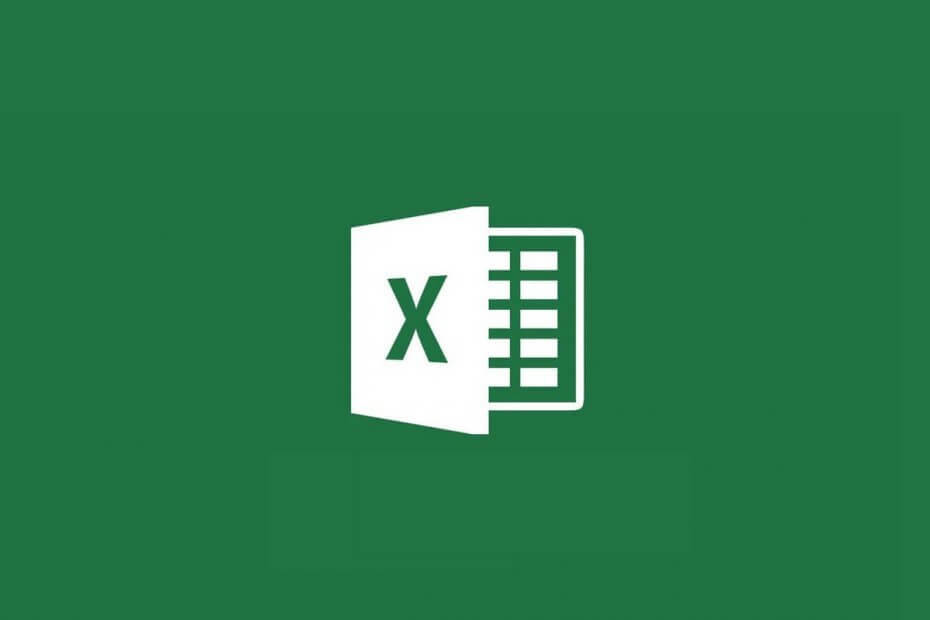
Este software manterá seus drivers ativos e funcionando, protegendo-o contra erros comuns de computador e falhas de hardware. Verifique todos os seus drivers agora em 3 etapas fáceis:
- Baixar DriverFix (arquivo de download verificado).
- Clique Inicia escaneamento para encontrar todos os drivers problemáticos.
- Clique Atualizar drivers para obter novas versões e evitar mau funcionamento do sistema.
- DriverFix foi baixado por 0 leitores este mês.
Excel é um dos mais essenciais MS Office aplicativos que milhões de usuários utilizam para calcular e exibir dados numéricos. Duas das coisas boas sobre Excel são seus recursos de salvamento automático e recuperação automática.
Eles tornam mais fácil para os usuários recuperar arquivos de planilha que não foram salvos. No entanto, esses recursos precisam ser ativados para que os usuários restaurem um Arquivo Excel não salvo.
Como posso recuperar um arquivo Excel que não foi salvo?
1. Certifique-se de que a opção Salvar informações de recuperação automática esteja selecionada
- Para verificar se a AutoRecuperação está habilitada, clique no Arquivo guia no Excel
- Clique Opções para abrir a janela mostrada diretamente abaixo
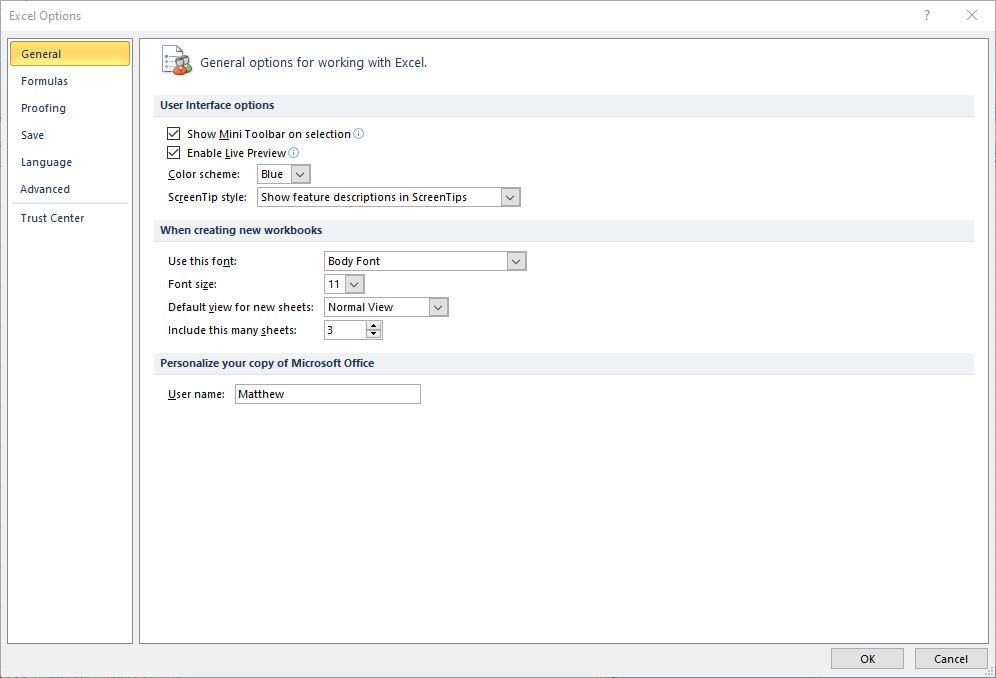
- Clique Salve à esquerda da janela para abrir a guia no instantâneo abaixo.
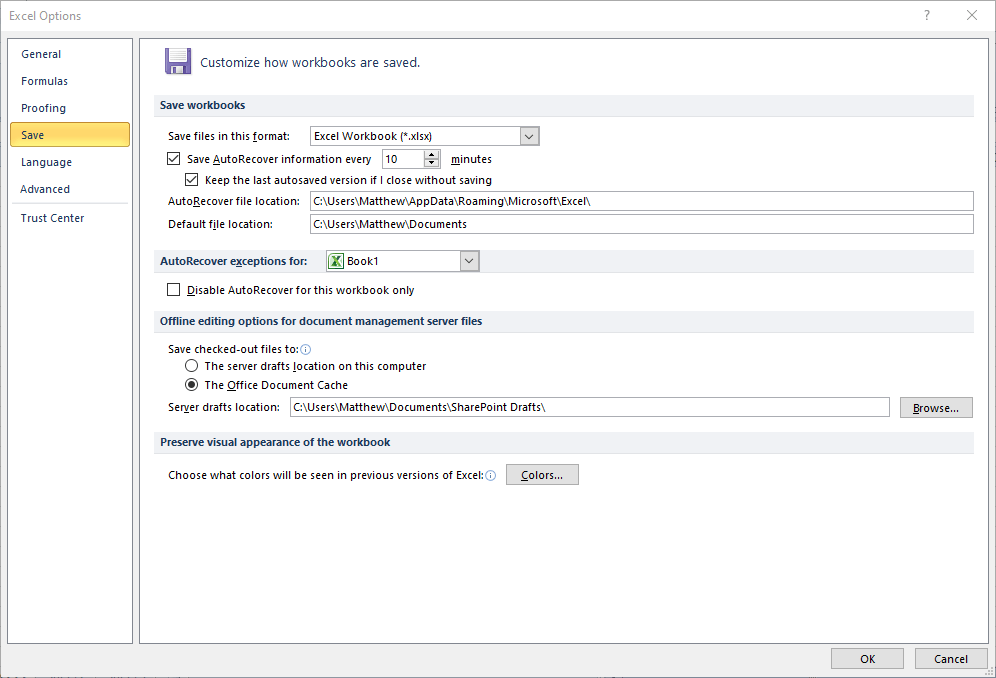
- Selecione os Salvar janela de informações de AutoRecuperação a cada x minutos opção se ainda não estiver marcada
- Selecione os Manter a última versão salva automaticamente caixa de seleção.
- Você pode alterar a frequência com que a AutoRecuperação salva coisas inserindo um valor alternativo na caixa de texto da opção
- O Arquivo de recuperação automáticaLocalizações A caixa de texto inclui o caminho da pasta onde você pode encontrar documentos não salvos.
- Você pode alterar esse caminho clicando em Navegar
- Clique no OK botão
Depois disso, um Recuperação de Documentos A barra lateral será aberta quando você iniciar o Excel pela primeira vez, após ser fechado inesperadamente (travado).
Isso mostra uma lista de arquivos que podem ser recuperados. Observe que os arquivos que ele exibe terão sido salvos pelo menos uma vez antes. No entanto, ele permitirá que você recupere o conteúdo adicionado a um documento antes de o aplicativo ser fechado.
2. Selecione a opção Recuperar pastas de trabalho não salvas
- Para restaurar um arquivo nunca salvo antes, selecione o Recuperar pastas de trabalho não salvas opção
- Selecione Excel's Arquivo aba
- Clique em Abrir à esquerda da guia Arquivo.
- Em versões mais antigas do Excel, você precisará selecionar Recente
- Então clique Recente para abrir uma lista de documentos recentes
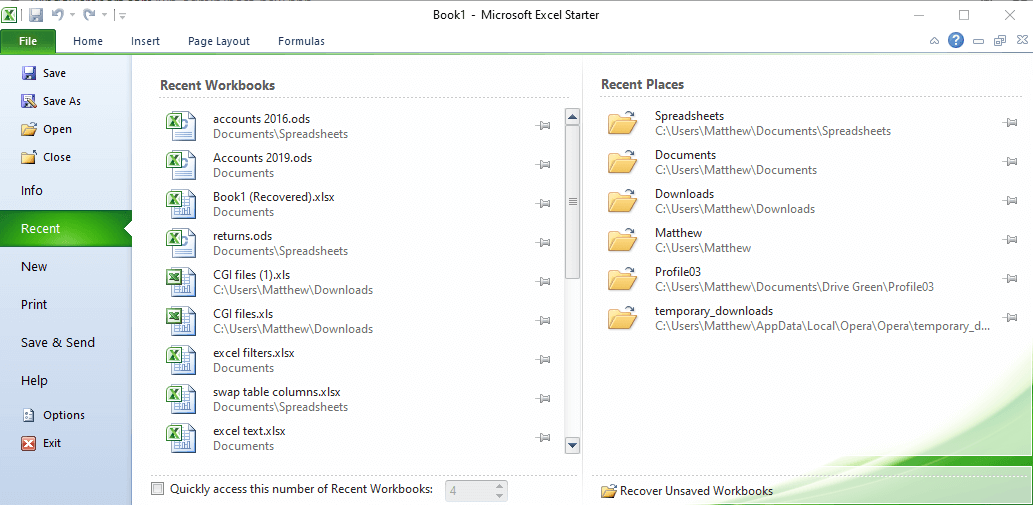
- Clique no Recuperar pastas de trabalho não salvas botão.
- Uma janela aberta irá aparecer, incluindo uma lista de documentos Excel não salvos
- Selecione um documento não salvo lá
- Clique no Abrir botão
Então, é assim que você pode restaurar um arquivo Excel que não foi salvo e perdeu o conteúdo do documento.
Você também pode restaurar arquivos do MS Word não salvos da mesma forma que o aplicativo possui os mesmos recursos de salvamento automático e recuperação automática.
Que métodos você usa para recuperar documentos não salvos do MS Office? Compartilhe suas experiências conosco na seção de comentários abaixo.
ARTIGOS RELACIONADOS PARA VERIFICAR:
- Como consertar arquivos corrompidos do Excel no Windows 10
- Como abrir dois arquivos Excel em janelas separadas
- Impedir facilmente que o Excel mude números para datas